Το Recycle Bin είναι ένα μέρος που αποθηκεύει προσωρινά τα διαγραμμένα αρχεία σας. Ακριβώς όπως το πραγματικό καλάθι απορριμμάτων, εάν λυπάστε που πετάτε ή διαγράψατε λάθος αρχείο, μπορείτε να το παραλάβετε και να το χρησιμοποιήσετε ξανά εύκολα. Πως?
Ανάκτηση διαγραμμένων αρχείων από τον Κάδο Ανακύκλωσης.
Μπορείτε να εντοπίσετε απευθείας τον Κάδο ανακύκλωσης στην επιφάνεια εργασίας. Ωστόσο, ορισμένοι παραπονιούνται για το πρόβλημα που λείπουν ο Κάδος Ανακύκλωσης των Windows 10. Θέλετε να μάθετε πού είναι ο Κάδος Ανακύκλωσης στα Windows 10;
Λοιπόν, απλώς κάντε δεξί κλικ στην επιφάνεια εργασίας και επιλέξτε "Εξατομίκευση" από το μενού δεξιού κλικ. Βρείτε την ενότητα "Θέματα" και, στη συνέχεια, μεταβείτε στις "Ρυθμίσεις εικονιδίου επιφάνειας εργασίας". Επιλέξτε "Κάδος ανακύκλωσης" και "ΟΚ" στο παράθυρο διαλόγου για επιβεβαίωση. Αργότερα, μπορείτε να αποκτήσετε πρόσβαση στον Κάδο ανακύκλωσης στα Windows 10 με επιτυχία. Τώρα, ήρθε η ώρα να κάνετε ανάκτηση του Κάδου Ανακύκλωσης. Είσαι έτοιμος?
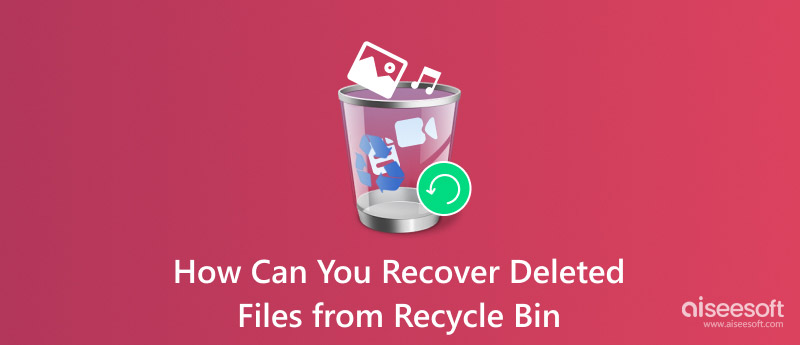
Ανάκτηση διαγραμμένων αρχείων από Recycle Bin Windows
Είναι ο παραδοσιακός τρόπος για να επιστρέψετε τα διαγραμμένα αρχεία σας από τον Κάδο Ανακύκλωσης. Μπορείτε να επαναχρησιμοποιήσετε οποιοδήποτε αρχείο ή φάκελο ελεύθερα. Ο Κάδος Ανακύκλωσης επιτρέπει στους χρήστες να ταξινομούν αρχεία με όνομα, μέγεθος αρχείου, αρχική τοποθεσία κ.λπ. Επιπλέον, μπορείτε να αλλάξετε τους διαφορετικούς τρόπους εμφάνισης, όπως μικρά εικονίδια, μεγάλα εικονίδια, λεπτομέρειες, λίστα και άλλα.
Βήμα 1Ανοίξτε το παράθυρο του Κάδου Ανακύκλωσης
Κάντε διπλό κλικ στο εικονίδιο Κάδος ανακύκλωσης στην επιφάνεια εργασίας σας. Μπορείτε επίσης να κάνετε δεξί κλικ στο εικονίδιο του και να επιλέξετε "Άνοιγμα" για να εντοπίσετε το Recycle Bin Windows 10 και άλλες εκδόσεις των Windows.
Βήμα 2Επιλέξτε αρχεία που θέλετε να ανακτήσετε
Βρείτε το λάθος διαγραμμένο αρχείο ή φάκελο στο αναδυόμενο παράθυρο "Κάδος ανακύκλωσης". Εάν δεν μπορείτε να βρείτε το αρχείο προορισμού από διάφορα στοιχεία, μπορείτε να πληκτρολογήσετε το όνομά του στον "Κάδο ανακύκλωσης αναζήτησης" στην επάνω δεξιά γωνία. Πατήστε "Enter" στο πληκτρολόγιό σας για να λάβετε όλα τα πιθανά αρχεία.
Βήμα 3Ανάκτηση αρχείων που διαγράφηκαν από τον Κάδο Ανακύκλωσης
Κάντε δεξί κλικ στα αρχεία ή τους φακέλους προορισμού σας. Επιλέξτε "Επαναφορά" από το μενού δεξιού κλικ. Λοιπόν, μπορείτε επίσης να επιλέξετε "Επαναφορά των διαγραμμένων στοιχείων" από την επάνω γραμμή μενού. Αργότερα, όλα τα επιλεγμένα αρχεία θα ανακτηθούν στην αρχική τους θέση.
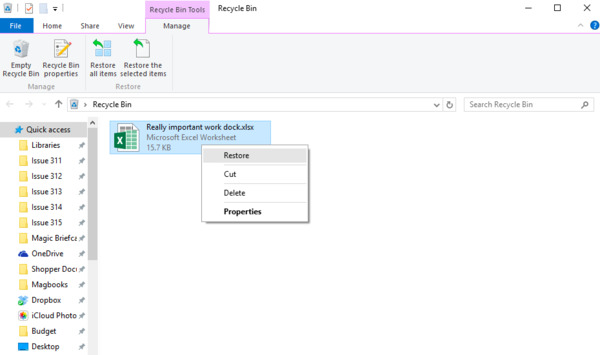
Εκτεταμένη ανάγνωση: Το τηλέφωνο Android παίρνει επίσης τον κάδο ανακύκλωσης, μπορείτε να επισκεφθείτε εδώ για να το πάρετε Ανάκτηση κάδου ανακύκλωσης Android.
Εάν αδειάσετε τον Κάδο Ανακύκλωσης Windows 10, Windows 8 ή Windows 7, όλα τα διαγραμμένα αρχεία σας θα διαγραφούν οριστικά. Με μια άλλη λέξη, μπορείτε να λάβετε έναν κενό φάκελο Κάδου Ανακύκλωσης μόνο μετά την εκκένωση. Τότε έρχεται η ερώτηση, υπάρχει πιθανότητα ανάκτησης μόνιμα διαγραμμένων αρχείων από τον Κάδο Ανακύκλωσης;
Στην πραγματικότητα, η απάντηση είναι "Ναι".
Τη στιγμή που αδειάζετε τον Κάδο Ανακύκλωσης, όλα τα περιεχόμενα θα επισημαίνονται ως αόρατα. Μην αποθηκεύετε νέο στοιχείο στον σκληρό σας δίσκο. Διαφορετικά, αυτά τα περιεχόμενα θα αντικατασταθούν και θα είναι μη ανακτήσιμα. Επομένως, εάν θέλετε να επαναφέρετε τα διαγραμμένα αρχεία από τον Κάδο Ανακύκλωσης μετά την άδεια, δεν πρέπει να αποθηκεύσετε νέο αρχείο στη σχετική φυσική θέση.
Οι χρήστες Mac δεν πρέπει να χάσετε εδώ ανακτήστε τα σκουπίδια Mac.
Υπάρχει ένα ισχυρό λογισμικό αποκατάστασης δεδομένων στο οποίο μπορείτε να κατευθυνθείτε. Επιπλέον, μπορείτε επίσης να μάθετε πώς να ανακτήσετε διαγραμμένα αρχεία από τον Κάδο Ανακύκλωσης αφού αδειάσετε χωρίς λογισμικό εδώ.
Είναι Aiseesoft Data Recovery που σας επιτρέπει να διασώσετε δεδομένα από οποιαδήποτε κατάσταση απώλειας δεδομένων σε υπολογιστή ή άλλες αφαιρούμενες μονάδες δίσκου. Μπορείτε να ανακτήσετε σχεδόν όλους τους τύπους δεδομένων και να εξαγάγετε με ευρείες επιλογές μορφών εξόδου. Έτσι, είναι απλώς ένα κομμάτι κέικ για την ανάκτηση του Recovery Bin Windows 10, Windows 8 και Windows 7.
Βήμα 1Εκτελέστε ανάκτηση δεδομένων
Δωρεάν λήψη και εγκατάσταση του Aiseesoft Data Recovery. Εκκινήστε το πρόγραμμα στον υπολογιστή σας Windows μετά την εγκατάσταση.

Βήμα 2Επιλέξτε στοιχεία που θέλετε να ανακτήσετε
Εάν θέλετε να ανακτήσετε γρήγορα τα διαγραμμένα αρχεία από τον Κάδο Ανακύκλωσης, μπορείτε να επιλέξετε την αρχική διαδρομή. Απλώς κάντε όπως λέει στην οδηγία για να επισημάνετε τον τύπο δεδομένων και τη θέση που θέλετε να ανακτήσετε.

Βήμα 3Σάρωση των διαγραμμένων δεδομένων
Κάντε κλικ στο "Σάρωση" στην κάτω δεξιά γωνία του παραθύρου. Εάν δεν μπορείτε να βρείτε το αρχείο προορισμού σας, μπορείτε να επιλέξετε "Deep Scan" για να δοκιμάσετε μια δεύτερη δοκιμή. Αργότερα, μπορείτε να δείτε όλα τα σαρωμένα αρχεία σε κατηγορίες.

Βήμα 4Ανάκτηση διαγραμμένων αρχείων από τον Κάδο Ανακύκλωσης μετά την άδεια
Κάντε προεπισκόπηση οποιουδήποτε αρχείου με τις λεπτομερείς πληροφορίες, εάν είναι απαραίτητο. Μπορείτε να χρησιμοποιήσετε τη λειτουργία "Φίλτρο" για να εντοπίσετε γρήγορα το συγκεκριμένο αρχείο. Επιτέλους, κάντε κλικ στο "Ανάκτηση" για να επιστρέψετε όλα τα επιλεγμένα αρχεία.

Εάν έχετε ενεργοποιήσει τη δυνατότητα δημιουργίας αντιγράφων ασφαλείας των Windows στο παρελθόν, τότε μπορείτε να επαναφέρετε τον Κάδο ανακύκλωσης αφού αδειάσετε χρησιμοποιώντας το προηγούμενο αντίγραφο ασφαλείας. Επιπλέον, μπορείτε επίσης να ανακτήσετε διαγραμμένα αρχεία από τον Κάδο Ανακύκλωσης στα Windows 10 με την προηγούμενη κατάσταση.
Βήμα 1Ανοίξτε το παράθυρο Δημιουργία αντιγράφων ασφαλείας και επαναφορά
Ανοίξτε το μενού "Έναρξη". Εντοπίστε την ενότητα "Πίνακας Ελέγχου". Επιλέξτε "Σύστημα και συντήρηση". Αργότερα, μεταβείτε στη σελίδα "Δημιουργία αντιγράφων ασφαλείας και επαναφορά".
Βήμα 2Ανακτήστε τον Κάδο Ανακύκλωσης Windows 10/8/7
Επιλέξτε το εικονίδιο "Επαναφορά των αρχείων μου" δίπλα στο "Μπορείτε να επαναφέρετε τα αρχεία σας για τα οποία δημιουργήθηκαν αντίγραφα ασφαλείας στην τρέχουσα τοποθεσία". Μετά από αυτό, ακολουθήστε τον οδηγό του για να πραγματοποιήσετε βήμα-βήμα την ανάκτηση του Κάδου Ανακύκλωσης.
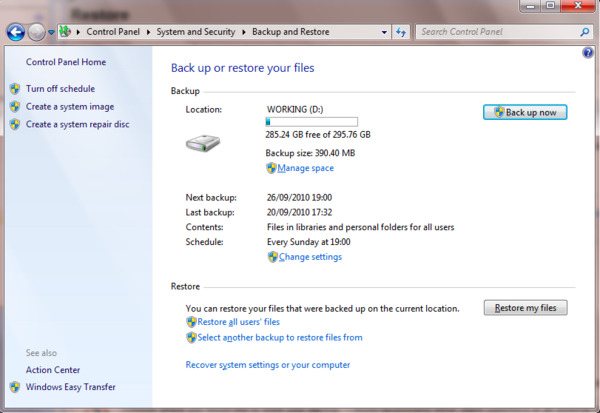
Αυτό είναι όλο για τον τρόπο ανάκτησης διαγραμμένων αρχείων από τον Κάδο ανακύκλωσης στα Windows 10/8/7. Ακόμα κι αν αδειάσετε κατά λάθος τον Κάδο Ανακύκλωσης, μπορείτε ακόμα να λάβετε εύκολα τα δεδομένα που χρειάζεστε.
Εάν έχετε άλλες μεθόδους ανάκτησης του Κάδου Ανακύκλωσης, μην διστάσετε να επικοινωνήσετε μαζί μας.
Φυσικά, μπορείτε επίσης να γράψετε τις ερωτήσεις σας στα παρακάτω σχόλια. Είμαστε στην ευχάριστη θέση να σας βοηθήσουμε να λύσετε οποιοδήποτε πρόβλημα όποτε χρειαστείτε.